SolidWorks如何创建隧道模型?
1、打开SolidWorks,新建一个零件模型,选择前视基准面,绘制草图。绘制具有如图所示几何关系的草图。
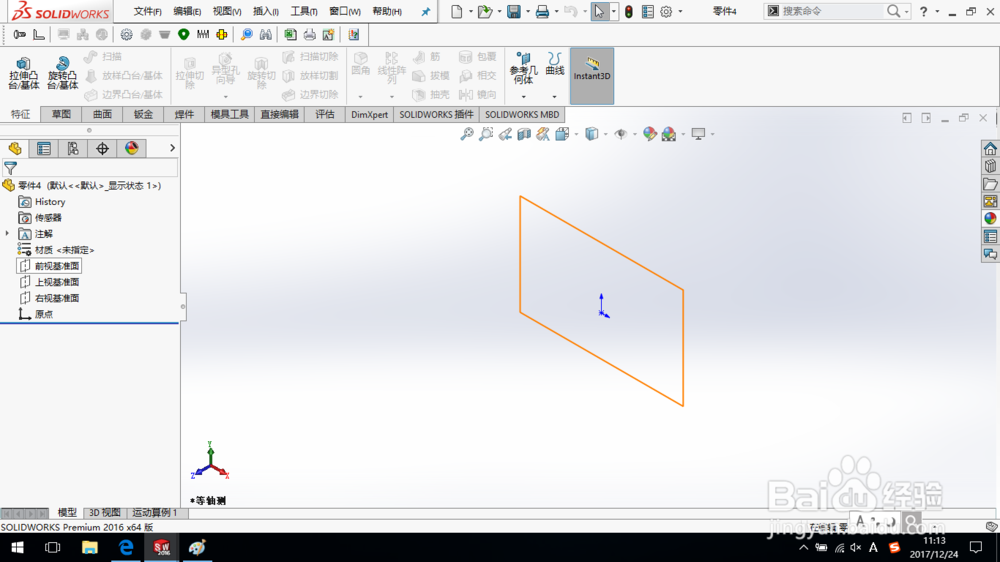
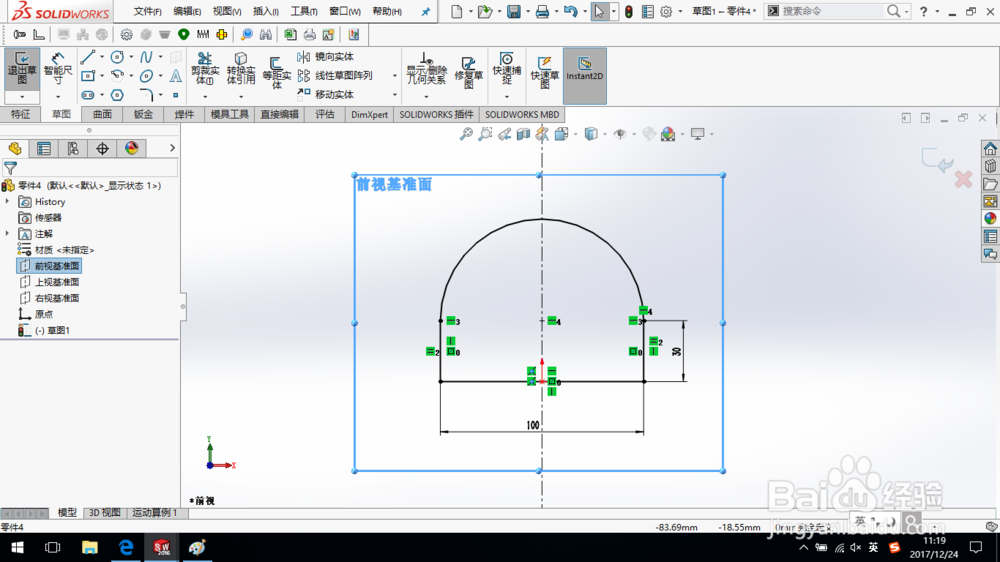
2、退出草图,选择上视基准面,绘制草图。绘制如图所示的样条曲线,退出草图。
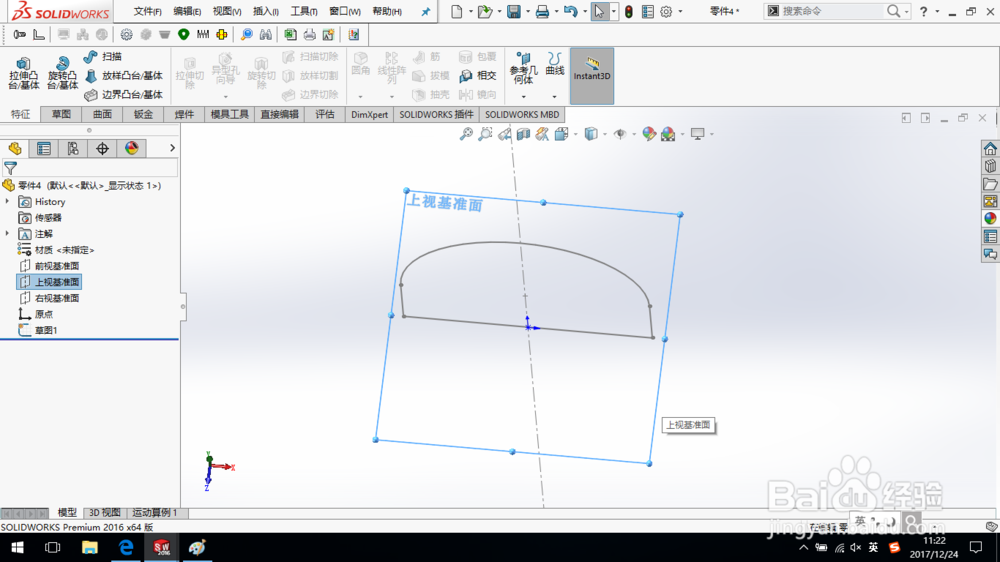
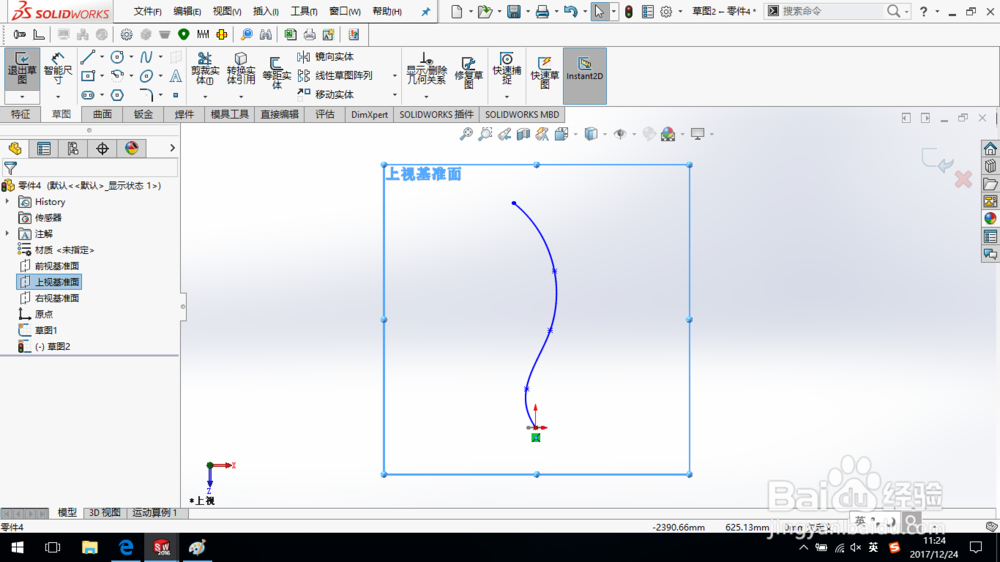
3、单击特征,扫描命令,轮廓选择“草图1”,路径选择“草图2”,点选“薄壁特征”按钮,方向为单向向外侧,厚度为“3 mm”,单击确定,完成扫描特征创建。
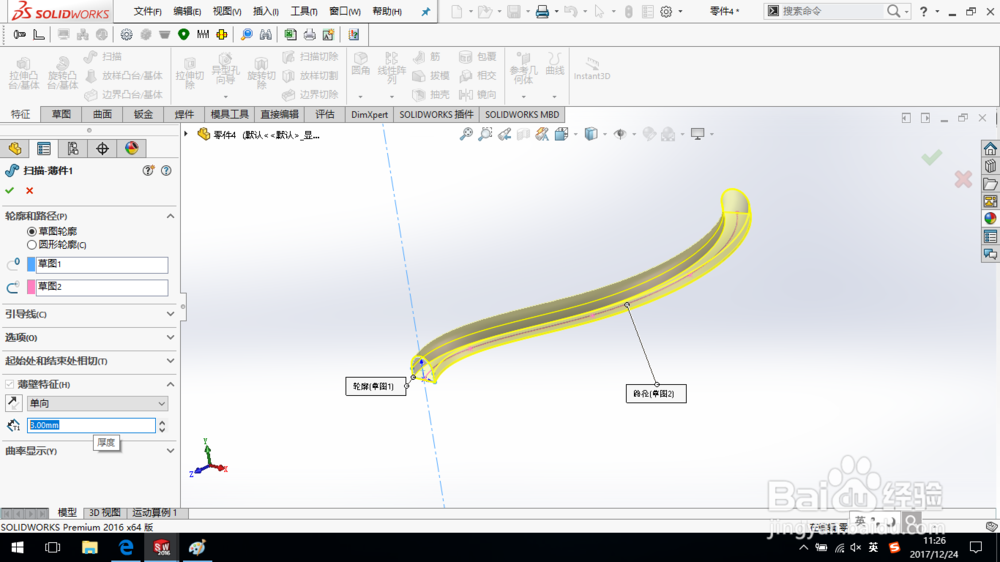
4、界面右侧展开“外观、布景和贴图”。

5、依次点开外观,石材,铺路石,选择“黑混凝土2”,拖动图片到隧道内部上表面,并点选“面”命令,如图所示。
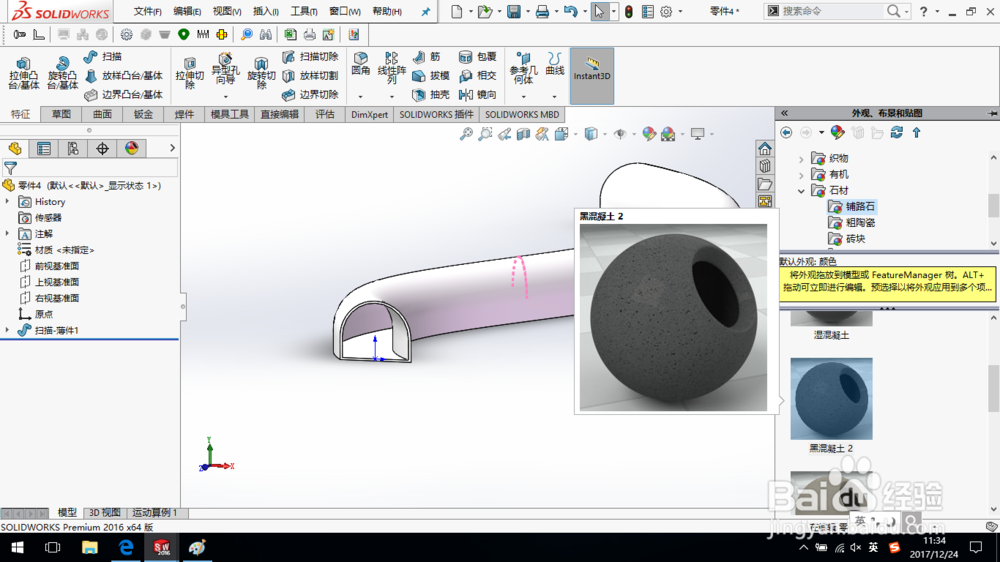
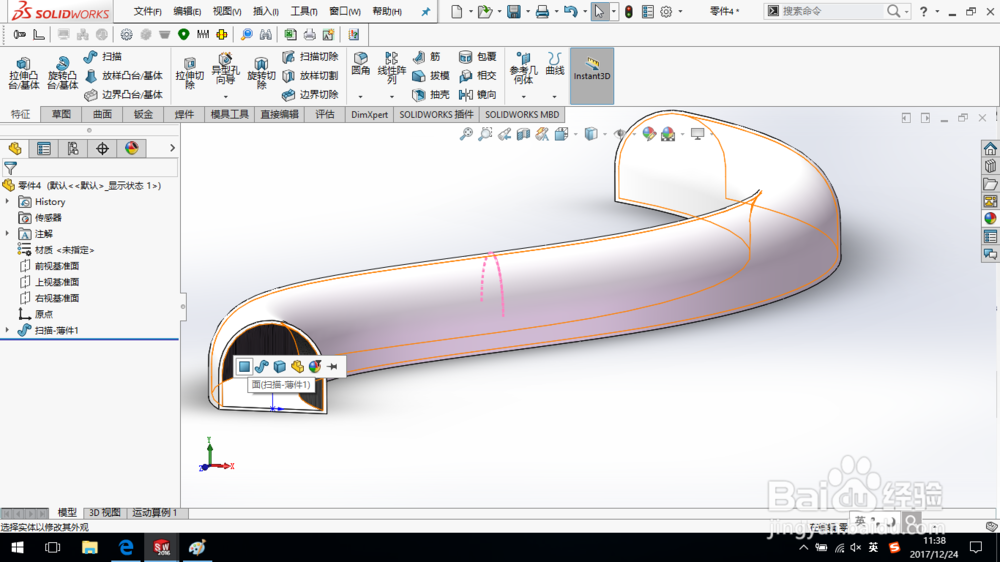
6、依次点开外观,有机,辅助部件,选择“青草”,拖动图片到隧道内部下表面,并点选“面”命令,如图所示。
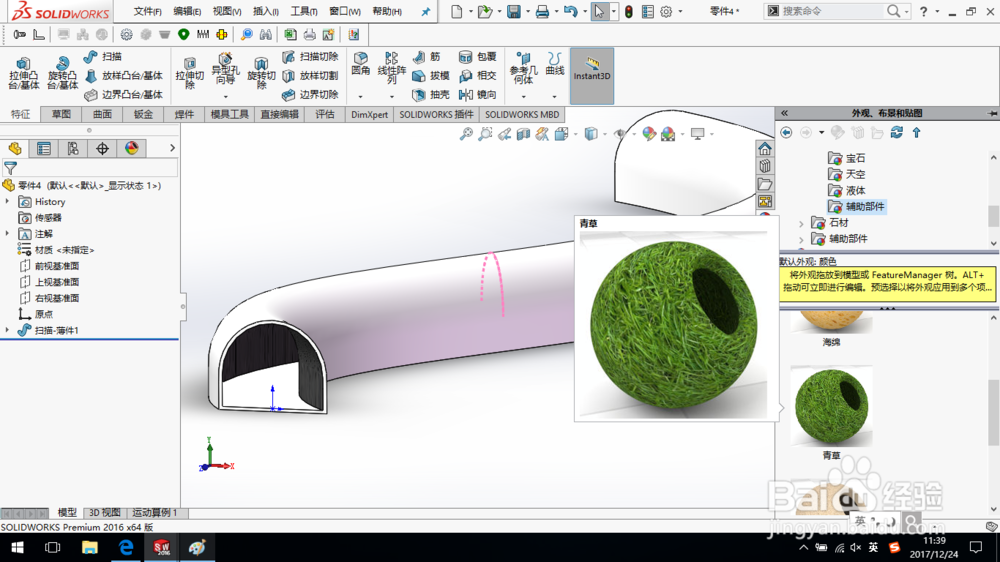
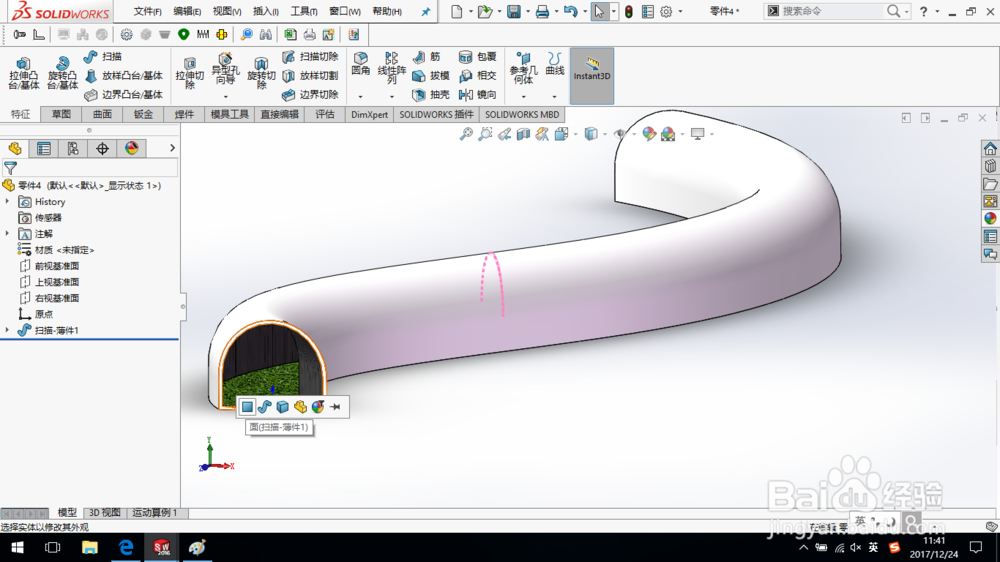
7、至此,隧道模型创建完成,单击保存,保存零件模型。
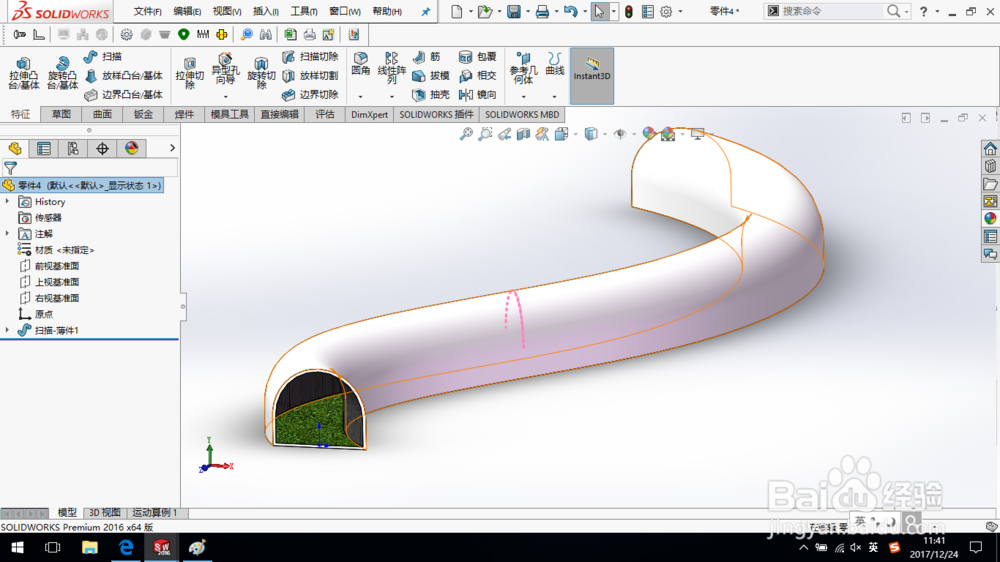
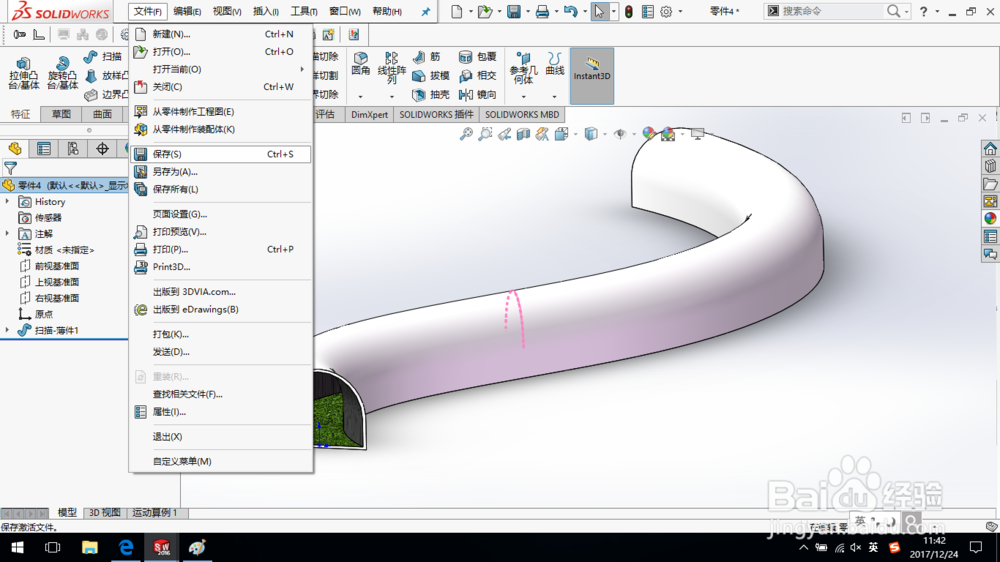
声明:本网站引用、摘录或转载内容仅供网站访问者交流或参考,不代表本站立场,如存在版权或非法内容,请联系站长删除,联系邮箱:site.kefu@qq.com。
阅读量:142
阅读量:96
阅读量:126
阅读量:170
阅读量:67